浅谈学士学位论文排版方法及技巧
——以西京学院为例
2018-07-23西京学院邓海生
西京学院 刘 影 邓海生
毕业设计(论文)是大学生完成学业后对学习成果的综合性总结,反映学生综合知识水平和代表学生见解、能力及成果的学术论文。近几年通过指导学生毕业论文发现许多学生在论文排版中存在大量问题,特别是页眉页脚和目录的设置方面。本文即针对学生在设计毕业论文时常存在问题进行学习和讲解,让学生真正做到利用WORD解决现实工作中的文档排版问题。
一、准备工作
西京学院本科毕业设计(论文)撰写规范要求:
1、毕业设计(论文)的内容按顺序依次为:封面、摘要、目录、绪论、正文和结语、致谢、参考文献 、附录等组成。
2、页面设置:用纸均为A4,行距为固定值22磅,字体要求为宋体,上、下页边距为2.5cm,左页边距3.17cm,右页边距2.4cm。
3、中文摘要用字为小四号宋体,页码置于页面的底部并居中放置。
4、正文层次格式要求,如下表1所示。
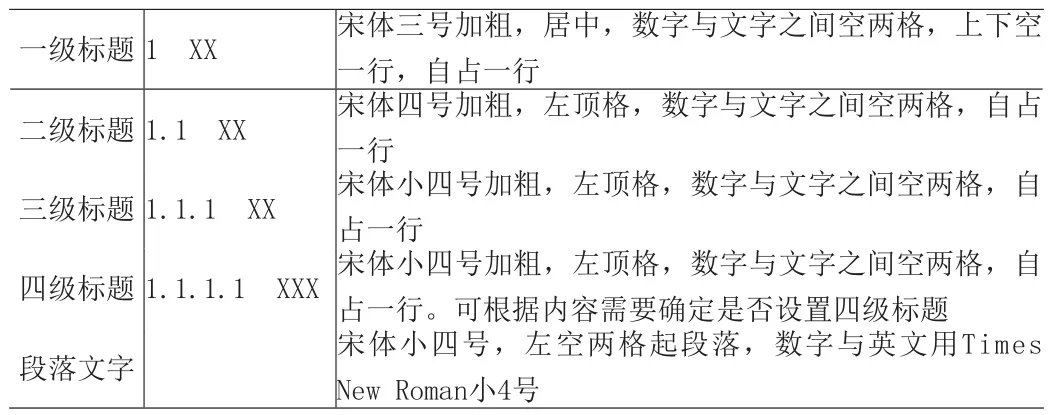
表1
5、页眉从正文开始到最后,在每一页的上方,用五号宋体,居中排列,页眉线为等粗双线,1.5磅。
6、目录
(1)目录应包括:正文中的摘要、三级标题、结论、致谢、参考文献等。
(2)目录编入三级标题,即章、节、小节的标题,各级序号均使用阿拉伯数字。
(3)目录中的页码从正文开始至全文结束。
(4)中英文摘要、目录本身的页码采用罗马数字另外编写,页码在页面下方居中排列。
二、操作方法及技巧
1、页面设置
(1)设置纸张大小
①在“页面布局”选项卡的“页面设置”功能区中单击“纸张大小”命令,从下拉列表框中选择“其他页面大小”命令,打开“页面设置”对话框 。
②点击“纸张”选项卡,选择合适的纸张大小和方向,单击“确定”按钮。
(2)设置页面方向
①打开“页面设置”对话框,并选择“页边距”选项卡 。
②在“纸张方向”选项组中可以根据自己的需要选择“纵向”或“横向”。
③在“应用于”下拉列表框中选择当前所需设置的应用范围,即“本节”、“插入点之后”、“整篇文档”,单击“确定”按钮。
(3)设置页边距
①打开“页面设置”对话框
②选择“页边距”选项卡
③输入边距值,单击“确定”按钮。
2、分节
在毕业论文排版中给整篇文挡分节是非常关键的一步,这一点做不好会影响下面的许多格式设置。
“节”是 Word中用来划分文档的一种方式。新建一篇文档,Word 视整篇文档为一节,此时,整篇文档排版只能采用统一的页面格式。如果需要在同一文档中设置不同的页面格式就必须将文档划分若干节。节可小至一个段落,大至整篇文档。分节可以实现在同一文档中设置不同的页面格式,如不同的页边距、不同的页面边框、不同页眉和页脚、不同的页码、不同的分栏等格式。节用分节符标识,在普通视图中分节符是两条横向平行虚线。根据西京学院本科毕业论文要求,分节情况如下图1所示。

图1 分节符使用
(1)首先将插入点移到需要插入分节符的位置,将整篇论文分成3个节,光标分别定位在封面页的末尾处与目录页末尾处来完成分节。
(2)在“页面布局”选项卡的“页面设置”功能区中单击“分隔符”命令,从下拉列表框中选择“分节符”中的“下一页”即可。
如果一篇文档没有分节,则默认为一节。如果想取消分节符,只需将插入点移到分节符所在的行,再按Delete键即可。
3、页眉页脚页码设置
页眉是位于每个页面页边距的顶部区域,页脚是位于文档中每个页面页边距的底部区域,它们是页面的两个特殊区域。页码是用来表示每页在文档中的顺序。Word2010可以快速地给文档添加页码,并且页码会随文档内容的增删自动更新。
(1)页眉设置
①在“插入”选项卡的“页眉和页脚”功能区中单击“页眉”命令,从其下拉列表中选择“空白”项,输入页眉的内容即可。
②这样设置会给整篇文档都加页眉,而论文文档只有正文页需要添加页眉而封面页、摘要页、目录页不需要页眉怎样设置呢,此时就需要利用分节符。
③将光标分别定位在封面页、摘要页与正文第一页的页眉处,点击“页眉和页脚”工具-“链接到前一节页眉”选项,取消其高亮状态,将其与前一节页眉的联系断开。同样的做法,在页脚处单击“链接到前一条页眉”,取消其高亮状态。
④光标定位在正文第一页的页眉处输入需要的页眉内容,这时封面页、摘要页、目录页不显示页眉。
⑤设置完毕,单击“页眉和页脚工具-设计 ”工具栏中的“关闭”按钮或在正文部分双击鼠标左键即可返回到文档编辑状态。
(2)页脚页码设置
根据论文排版要求中英文摘要、目录本身的页码另编,页码在页下方居中排列。
①通过前面设置,封面页、摘要页、目录页不需要页眉与正文页已断开联系,使摘要页的页脚处于编辑状态,点击页码,选择“设置页码格式”,打开“页码格式”对话框,选择编号格式Ⅰ,Ⅱ,Ⅲ…设置,注意起始页码从Ⅰ开始。
②将光标定位在正文第一页的页脚处,点击页码,选择“设置页码格式”,打开“页码格式”对话框,选择编号格式1,2,3…设置,注意起始页码从1开始。
4、样式设置
样式就是一组已经命名的字符格式或段落格式,利用样式能批量地完成段落或字符格式的设置。根据上文表1要求,整篇文档主要应用4级标题样式。
(1)按要求将word中自带的标题样式修改为表1所示4级标题样式,“开始”菜单下找到“样式”,选择标题1样式,点击右键,选择“修改”。根据要求,将格式修改为宋体三号加粗,居中,数字与文字之间空两格,上下空一行,自占一行来选择字体的格式等,然后选择确定。
(2)标题2与标题3、标题4样式同理设置。
(3)选择正文页,选中你要修改的第一个标题,再去选择刚刚修改过的标题样式,就可以了。第二个、第三个一级标题,就用格式刷的方式直接修改。标题前面如出现一个小黑点,就说明样式设置成功了。
5、目录
目录是长文档不可缺少的部分,是用户了解文档的结构内容并快速定位需要查询的内容索引。目录作为论文提纲,是论文各组成部分的小标题,一般应包括论文的一级标题、二级标题、三级标题的名称、参考文献,附录及致谢等对应的页码。设置目录离不开样式设置,这里就会用到第4步中的样式标题1、2、3。
(1)设置一级标题:将鼠标选中需要设置一级标题的行,点击“开始”菜单下找到“样式”工具条标题1选项,这样就为一级标题添加了标题1的样式。
(2)设置二三级标题:同理,分别将二三级标题添加标题2、3的样式,这里一定要对应好,一级标题按标题1,二级标题按标题2,三级标题按标题3,这样生成的目录对会对齐美观。
(3)生成目录
将光标定位到目录页,打开引用菜单,单击“目录”,选择“自动目录1”。这样一个标准的3级目录就生成了,自动生成的目录可以按住Ctrl然后单击任一标题,它就会自动跳到该标题所在页面处。
三、结论
版面是一份论文的表现形式,它是无形中渗透着有形。毕业论文不仅要有好的内容,也要有好的形式,希望本文对以后要写毕业论文的同学在排版编辑过程有所帮助。
